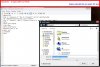- Konum
- BERTUNA
-
- Üyelik Tarihi
- 2 Haz 2020
-
- Mesajlar
- 5,337
-
- MFC Puanı
- 16,230
Windows Özelliklerini Devre Dışı Bırakın veya Etkinleştirin
Devre dışı
Etkin
Windows 7'de Ön Görünümlerin Açılış Sürelerini Ayarlama
1-Başlat arama satırına regedit yazın ve Enter basın.
2-HKEY_CURRENT_USER\Control Panel\Mouse yoluna gidin ve sağ tarafta bulunan MouseHoverTime çift tıklayın.
3-Açılan pencerede Değer verisi bölümüne 40 yazın ve Tamam komutunu verin.
Kullanıcı Klasörünü Görev Çubuğuna Sabitleme
1-Masaüstünde boş bir yere sağ tıklayın Yeni-Kısayol
2-Açılan pencerede Öğenin konumunu yazmanız gereken yere %SystemRoot%\explorer.exe shell:UsersFilesFolder yazın ve İleri tıklayın.
3-Açılan pencerede herhangi bir isim yazın
4-Masaüstüne kısayolumuz oluşmuş oldu.Herhangi bir simge atayın daha sonra sürekleyerek görev çubuğuna bırakın.
5. Simge değiştirirken karşınıza fazla seçenek çıkmayacaktır onun için Bu dosyada simge ara yazısının altına %SystemRoot%\system32\imageres.dll yapıştırın ve simgenizi oradan seçin.
Başlat Menüsünde Bulunan Menüleri Açılır Menü Yapma
1-Başlat menüsüne Sağ Tık ve Özellikler
2-Açılan pencerede üstte Başlat Menüsü seçeneğini seçin ve Özelleştir seçeneğine tıklayın.
3-Açılan pencerede açılır menü olmasını istediğini seçeneklerde Menü olarak görüntüle seçeneği seçin ve Tamam
Windows 7'de C:\, D:\ ...... Sürücüleri Windows Görev Çubuğuna Sabitlemek
Bilgisayarınızın görev çubuğuna daha hızlı erişim sağlamak için disk sürücünüzü ekleye bilirsiniz.
1-Masaüstüne herhangi bir isimle bir klasör açın.
2-Eklemek istediğiniz disk sürücüsüne sağ tıklayın ve Kısayol Oluştur seçeneğine tıklayın.
3-Oluşturduğumuz kısayolu 1.adımda oluşturduğumuz klasörün içine atın.
4-Daha sonra bu klasörü bu klasörü güvenli bir yere taşıyın.
5-Görev Çubunğunda boş bir alana sağ tıklayın Araç Çubukları - Yeni araç çubukları... seçeneğine tıklayın.
6-Açılan pencerede yukarıda güvenli bir yere taşıyın dediğim klasörü bulun ve Klasörü Seç seneneğine tıklayın.
7-Sağ alt tarafa klasörümüzün yerleştiğini göreceksiniz.Görev çubuğunda boş bir yere sağ tıklayın ve Görev çubuğunu kilitle yanındaki işareti kaldırın.
8-Daha sonra bu işlemi yaptıksan sonra dosyanın yanında bir ayraç gözükecek ayraca sağ tıklayın ve Metni Göster, Başlığı göster yanlarında ki işareti kaldırın.
9-Şimdi sıra boyutunda ayracın üzerine sağ tıklayın ve Görünüm - Küçük Simge veya Büyük Simge ikisinden birini seçin
10-Artık yerini ayarlamaya geldik.Sağ tarafta ki ayrac üzerine tıklayarak sürükleyin ve eklemek istediğiniz yere bırakın.
11-Sola doğru götürdüğünüzda başlatın yanına kadar gitmediğini görürsünüz.Bunun için diğer ayrac üzerine tıklayarak sağ tarafa doğru çekin.
12-Artık yerini ayarladığımıza göre işlemi sonlandırabiliriz.Görev çubuğunda boş bir alana tekrar sağ tıklayın ve Görev çubuğunu kilitle seçeneğine tıklayın.
Devre dışı
Kod:
Windows Registry Editor Version 5.00
[HKEY_CURRENT_USER\Software\Microsoft\Windows\CurrentVersion\Policies\Programs]
"NoWindowsFeatures"=00000001Etkin
Kod:
Windows Registry Editor Version 5.00
[HKEY_CURRENT_USER\Software\Microsoft\Windows\CurrentVersion\Policies\Programs]
"NoWindowsFeatures"=-Windows 7'de Ön Görünümlerin Açılış Sürelerini Ayarlama
1-Başlat arama satırına regedit yazın ve Enter basın.
2-HKEY_CURRENT_USER\Control Panel\Mouse yoluna gidin ve sağ tarafta bulunan MouseHoverTime çift tıklayın.
3-Açılan pencerede Değer verisi bölümüne 40 yazın ve Tamam komutunu verin.
Kullanıcı Klasörünü Görev Çubuğuna Sabitleme
1-Masaüstünde boş bir yere sağ tıklayın Yeni-Kısayol
2-Açılan pencerede Öğenin konumunu yazmanız gereken yere %SystemRoot%\explorer.exe shell:UsersFilesFolder yazın ve İleri tıklayın.
3-Açılan pencerede herhangi bir isim yazın
4-Masaüstüne kısayolumuz oluşmuş oldu.Herhangi bir simge atayın daha sonra sürekleyerek görev çubuğuna bırakın.
5. Simge değiştirirken karşınıza fazla seçenek çıkmayacaktır onun için Bu dosyada simge ara yazısının altına %SystemRoot%\system32\imageres.dll yapıştırın ve simgenizi oradan seçin.
Başlat Menüsünde Bulunan Menüleri Açılır Menü Yapma
1-Başlat menüsüne Sağ Tık ve Özellikler
2-Açılan pencerede üstte Başlat Menüsü seçeneğini seçin ve Özelleştir seçeneğine tıklayın.
3-Açılan pencerede açılır menü olmasını istediğini seçeneklerde Menü olarak görüntüle seçeneği seçin ve Tamam
Windows 7'de C:\, D:\ ...... Sürücüleri Windows Görev Çubuğuna Sabitlemek
Bilgisayarınızın görev çubuğuna daha hızlı erişim sağlamak için disk sürücünüzü ekleye bilirsiniz.
1-Masaüstüne herhangi bir isimle bir klasör açın.
2-Eklemek istediğiniz disk sürücüsüne sağ tıklayın ve Kısayol Oluştur seçeneğine tıklayın.
3-Oluşturduğumuz kısayolu 1.adımda oluşturduğumuz klasörün içine atın.
4-Daha sonra bu klasörü bu klasörü güvenli bir yere taşıyın.
5-Görev Çubunğunda boş bir alana sağ tıklayın Araç Çubukları - Yeni araç çubukları... seçeneğine tıklayın.
6-Açılan pencerede yukarıda güvenli bir yere taşıyın dediğim klasörü bulun ve Klasörü Seç seneneğine tıklayın.
7-Sağ alt tarafa klasörümüzün yerleştiğini göreceksiniz.Görev çubuğunda boş bir yere sağ tıklayın ve Görev çubuğunu kilitle yanındaki işareti kaldırın.
8-Daha sonra bu işlemi yaptıksan sonra dosyanın yanında bir ayraç gözükecek ayraca sağ tıklayın ve Metni Göster, Başlığı göster yanlarında ki işareti kaldırın.
9-Şimdi sıra boyutunda ayracın üzerine sağ tıklayın ve Görünüm - Küçük Simge veya Büyük Simge ikisinden birini seçin
10-Artık yerini ayarlamaya geldik.Sağ tarafta ki ayrac üzerine tıklayarak sürükleyin ve eklemek istediğiniz yere bırakın.
11-Sola doğru götürdüğünüzda başlatın yanına kadar gitmediğini görürsünüz.Bunun için diğer ayrac üzerine tıklayarak sağ tarafa doğru çekin.
12-Artık yerini ayarladığımıza göre işlemi sonlandırabiliriz.Görev çubuğunda boş bir alana tekrar sağ tıklayın ve Görev çubuğunu kilitle seçeneğine tıklayın.